Äratus puudutamine ei tööta iPhone’is? 7 viisi selle parandamiseks!
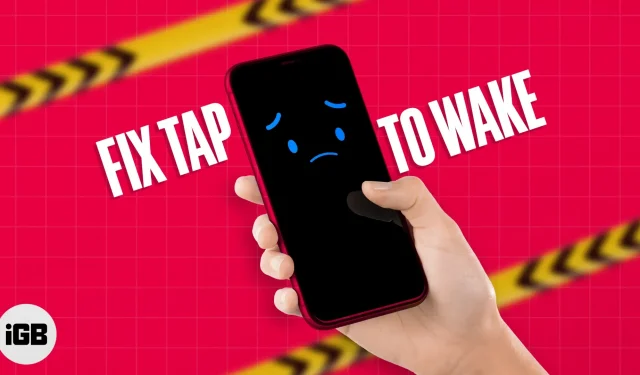
Puudutage äratamiseks või Tõstke äratamiseks on mugav funktsioon märguannete ja vidinate kontrollimiseks lukustuskuval. Kuid mõnikord ei reageeri ekraanile vajutamine. Kas teil on probleeme ka oma iPhone’i funktsiooniga Puuduta äratus? Ärge muretsege! Siin tutvustan teile mõningaid tõrkeotsingu toiminguid, mis aitavad teil parandada, kui teie iPhone’is, kus töötab iOS 16, ei tööta Puuduta äratus.
Põhjused, miks funktsioon Tap to Wake iPhone’is ei tööta
Enne tõrkeotsingu alustamist leidke tegelik põhjus. On mitmeid põhjuseid, miks teie iPhone’i funktsioon Puuduta äratus ei tööta.
- Veenduge, et see funktsioon oleks esmalt lubatud, kuna see lülitub välja, kui olete vähese energiatarbega režiimis.
- Seejärel, kui kasutate ekraanikaitset või suuremahulist telefoniümbrist, eemaldage see ja testige ekraani puutetundlikkust.
- Lisaks võivad iOS-i viga, süsteemi-/seadevead või vigane riistvara põhjustada funktsiooni Puuduta äratamiseks lakkamise.
- Mõnikord põhjustavad kohanduv heledus või lukustusekraani vidinad kokkujooksmisi. Seetõttu kontrollige oma iPhone’i riist- ja tarkvara ning leidke probleemi põhjus.
Kuidas parandada probleemi Puuduta äratamiseks, mis iOS 16-s ei tööta
Probleemi lahendamine, kui teie iPhone’is ei tööta Tap to Wake, on lihtne. Niisiis, olenemata põhjusest, oleme teiega kaetud!
1. Veenduge, et funktsioon Puudutage äratamiseks on lubatud
Kuigi funktsioon Wake by Touch on vaikimisi lubatud, soovitan see uuesti lubada.
- Avage rakendus Seaded → valige Juurdepääsetavus.
- Klõpsake nuppu “Puudutage”.
- Lülitage äratus puudutades välja.
- Taaskäivitage oma iPhone.
- Avage uuesti Seaded → lülitage Puudutusega äratus sisse.
2. Eemaldage kõik lukustuskuva vidinad.
Mõnikord on lukustuskuval liiga palju vidinaid, mis kattuvad, mistõttu funktsioon Wake by Touch ei tööta iPhone’is. Nii et puhastage selle probleemi lahendamiseks lukustusekraan.
- Avage oma iPhone → minge lukustuskuvale.
- Puudutage ja hoidke ekraani → valige Kohanda.
- Valige “Lukusta ekraan” ja puudutage ajavööndi all olevaid vidinaid.
- Soovimatu vidina eemaldamiseks klõpsake miinusmärki (-).
- Kinnitage, klõpsates nuppu Valmis.
3. Taaskäivitage oma iPhone
Sundtaaskäivitamine taaskäivitab teie iPhone’i ja parandab paljud tavalised iOS-i vead. Seega, kui teie iPhone’il on jõudlusega probleeme, lahendatakse see. Lihtsalt taaskäivitage oma iPhone ja kontrollige, kas ekraan töötab.
4. Lähtestage kõik seaded
IPhone’i seadete taastamine tagab, et kõik funktsioonid töötavad korralikult. See kustutab teie võrgu- ja asukohaandmed, kasutaja sõnastiku, avaekraani paigutuse jne. Samuti lahendab see probleemi, kui funktsioon Puuduta äratamiseks lakkab äkitselt töötamast vale konfiguratsiooni tõttu.
- Avage Seaded → toksake Üldine.
- Seejärel kerige ja valige Teisalda või Lähtesta iPhone.
- Puudutage nuppu Lähtesta.
- Pärast seda valige Lähtesta kõik sätted.
- Sisestage oma parool ja klõpsake nuppu Lähtesta kõik sätted.
5. Tehke tehaseseadetele lähtestamine
Kui iPhone’i lähtestamine ei lahenda iOS 16 Puuduta äratamiseks probleemi, valige tehaseseadetele lähtestamine. See kustutab kõik teie andmed, muudab kõik vaikeseadeks ja muudab teie iPhone’i uueks. Seega parandab see teie iPhone’i vale konfiguratsiooni.
6. Värskendage iOS-i
Apple uuendab pidevalt oma tarkvara vigade parandamiseks. Seetõttu on väga oluline laadida alla ja installida oma iPhone’i uusim iOS-i värskendus. Samuti lülitage sisse automaatsed värskendused, et te ei jääks iOS-i uusimatest versioonidest ilma.
7. Võtke ühendust Apple’iga
Kahjuks, kui ükski trikk ei tööta, peate võtma ühendust Apple’i toega. Need aitavad teil probleemi tõrkeotsingut teha. Lisaks, kui tehnik arvab, et tegemist on riistvaraprobleemiga, saate Apple Store’i Genius Bar’is kohtumise kokku leppida. Seejärel viige oma iPhone sinna ja laske seda Apple’i sertifitseeritud tehnikutel testida.
KKK
Kui olete hiljuti oma iPhone’i ekraanipaneeli vahetanud, võib see olla defektne või valesti installitud. Ärge pöörduge kolmandate osapoolte remonditöökodade poole, sest nad võivad tarnida võltsitud osi. Seetõttu võtke esimesel võimalusel ühendust Apple’i toega.
Tänaseks on kõik, sõbrad!
Apple pakub teie tõhususe parandamiseks palju käepäraseid funktsioone. Funktsioon Puudutage äratamiseks välistab vajaduse kellaaja ja märguannete kontrollimiseks korduvalt toitenuppe vajutada. Seetõttu on väga masendav, kui funktsioon äkki lakkab töötamast. Loodan, et näpunäited ja nipid aitasid teil probleemi lahendada.



Lisa kommentaar